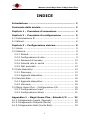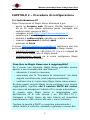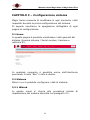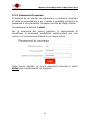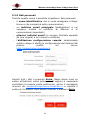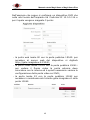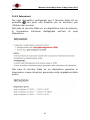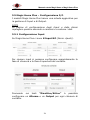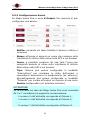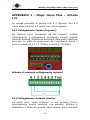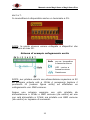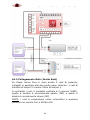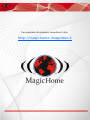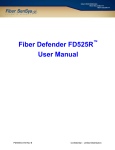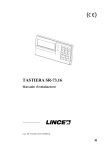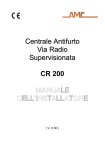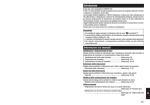Download Manuale utente MagicHome e MagicHome Plus
Transcript
Manuale utente Magic Home e Magic Home Plus Manuale Utente Magic Home Magic Home Plus Edizione 1.0 0 Manuale utente Magic Home e Magic Home Plus INDICE Introduzione ............................................................ 2 Contenuto della scatola ........................................... 3 Capitolo 1 – Procedura di accensione ...................... 4 Capitolo 2 – Procedura di configurazione ................ 5 2.1 Individuazione IP .................................................. 5 2.2 Wizard ................................................................. 6 Capitolo 3 – Configurazione sistema ........................ 8 3.1 Home .................................................................. 8 3.2 Sistema ................................................................ 8 3.2.1 Wizard ............................................................. 8 3.2.2 Configurazione di rete ....................................... 9 3.2.3 Password di accesso ....................................... 10 3.2.4 Velocità rete in uscita ..................................... 11 3.2.5 Dati personali ................................................. 12 3.3 Lista dispositivi .................................................... 13 3.3.1 Discovery ....................................................... 13 3.3.2 Aggiunta dispositivo ........................................ 15 3.4 Servizio Gate ....................................................... 16 3.4.1 Aggiunta dispositivo ........................................ 16 3.4.2 Istruzioni ....................................................... 18 3.5 Magic Home Plus – Configurazione I/O .................... 19 3.5.1 Configurazione Input ...................................... 19 3.5.2 Configurazione Azioni ...................................... 21 Appendice 1 – Magic Home Plus - Scheda I/O ....... A1.1 Collegamento Inputs (Ingressi) ........................... A1.2 Collegamento Outputs (Uscite) ........................... A1.3 Collegamento Relè (Uscite Relè) ......................... 1 22 22 22 23 Manuale utente Magic Home e Magic Home Plus INTRODUZIONE Generalità sul sistema Magic Home è un dispositivo che consente di collegare tramite Cloud ( http://magichome.imagicbox.it ) il Vostro sistema di allarme e le telecamere del Vostro impianto di videosorveglianza, in modo semplice e guidato. Garanzia ed assistenza tecnica Per garanzia si intende la sostituzione o riparazione gratuita delle parti componenti l’apparecchio riconosciute difettose all’origine per vizi di fabbricazione. Non sono coperte da garanzia le parti estetiche e tutte le parti che dovessero risultare difettose a causa di negligenza o trascuratezza nell’uso, di errata installazione o manutenzione, di interventi operati da personale non autorizzato, di trasporto effettuato senza le dovute cautele, e di circostanze che, comunque, non possono farsi risalire a difetti di fabbricazione dell’apparecchio. Il produttore declina ogni responsabilità per eventuali danni che possano, direttamente o indirettamente, derivare da persone o cose come conseguenza della mancata osservanza di tutte le prescrizioni indicate in questo manuale utente e concernenti, specialmente, le avvertenze in tema di installazione, sicurezza, uso e manutenzione dell’apparecchio. Importante Per una corretta installazione del prodotto è necessario seguire passo passo le istruzioni contenute in questa guida. In particolare si raccomanda di inserire la SD Card presente nella confezione nell’apposito alloggiamento e collegare il cavo di rete al router prima di collegare il cavo di alimentazione. ALIMENTAZIONE: il sistema dovrà utilizzare esclusivamente l’alimentatore in dotazione al Vostro Magic Home. 2 Manuale utente Magic Home e Magic Home Plus Contenuto della scatola 1. Magic Home 2. SD Card dentro alla protezione di plastica 3. Cavo di rete UTP RJ45 Cat 5 4. Alimentatore 5Vdc 1A max con connettore Micro USB 5. Guida Rapida ( Quick Guide ) 3 Manuale utente Magic Home e Magic Home Plus CAPITOLO 1 – Procedura di accensione Connettore Ethernet 2 Alimentazione 5V SD Card 1 Inserire la SD Card Togliere la SD Card dalla protezione e inserirla nel Magic Home con le indicazioni di certificazione CE rivolte verso l’alto. 2 Collegare il cavo di rete Collegare il cavo di rete al Magic Home e alla rete dati (router o switch). 3 Collegare l’alimentazione Collegare l’alimentatore prima al Magic Home e poi alla presa di corrente. 4 1 3 Manuale utente Magic Home e Magic Home Plus CAPITOLO 2 – Procedura di configurazione 2.1 Individuazione IP Dopo l’accensione di Magic Home attendere e poi: - aprire un browser web (Chrome, Mozilla, Explorer, …) da un PC nella stessa sottorete locale (collegato allo switch/router oppure in WiFi) - collegarsi al sito http://magichome.imagicbox.it - selezionare il menù Login - scrivere il codice seriale riportato su scatola e case - inserire la password di default abcd - premere su Invia Il server http://magichome.imagicbox.it restituisce due link per accedere al Wizard di configurazione di Magic Home: - indirizzo IP locale (es. 192.168.1.70 ) se si è collegati da un PC della stessa rete di Magic Home; - configurazione remota se si vuole configurare Magic Home dalla rete Internet. Cosa fare se Magic Home non è raggiungibile? Se il server non risponde, Magic Home potrebbe essere spento o non connesso alla rete Internet”: - attendere 3 minuti e riprovare; - assicurarsi che la “Procedura di Accensione” sia stata seguita correttamente (vedi pagina precedente); - verificare che le 4 spie sopra Magic Home siano accese. Se dopo questi controlli Magic Home continua a non essere raggiungibile, significa che il servizio DHCP del router non riesce ad assegnare l’indirizzo IP in modo automatico. In questo caso dall’indirizzo IP di Collegarsi a Magic manualmente i dati Magic Home è raggiungibile solo rete interna ( es. 192.168.1.70 ). Home da rete interna ed impostare relativi alla rete ( menu Sistema ). Togliere la spunta a DHCP e compilare manualmente i campi relativi a indirizzo, netmask e gateway e server dns 5 Manuale utente Magic Home e Magic Home Plus 2.2 Configurazione Sistema e procedura Wizard Dopo il collegamento con il browser web inserire la password di default abcd. NOTA: i dettagli delle pagine di configurazione si trovano più avanti nel Capitolo 3 “Configurazione di sistema”. Al termine della configurazione di ogni pagina premere sulla scritta “Successivo >>>” in basso a destra per proseguire. PASSO 1 – Configurazione della rete Inserimento manuale dei parametri di rete. Da usare quando il servizio DHCP, della rete in cui è installato Magic Home, non è attivo. Premere Salva e attendere la conferma. PASSO 2 - Modifica password Si consiglia di cambiare la password di default abcd per evitare che persone non autorizzate si colleghino al proprio impianto. Scrivere la password corrente e la nuova password, premere Salva e attendere la conferma. PASSO 3 – Velocità della rete Pe ottimizzare la connessione di rete e definire la banda max utilizzabile premere il tasto Test Velocità e attendere alcuni secondi per la conferma. Appare il valore suggerito da impostare. Impostarlo e la selezione appare in giallo. PASSO 4 – Dati personali Inserire il nome che si vuole assegnare al proprio Magic Home e gli indirizzi email a cui vengono inviate le notifiche e le comunicazioni importanti. Appare anche l’opzione “Abilita Configurazione Remota“ che stabilisce se la configurazione remota ( tramite rete esterna ) è attiva. Una volta inseriti tutti i dati premere Salva e attendere il messaggio di conferma. PASSO 5 – Wizard ( programmazione guidata ) Procedura guidata dei passi di programmazione. Se appare la scritta “Accesso alla rete internet OK” la rete è 6 Manuale utente Magic Home e Magic Home Plus correttamente configurata ( DHCP ) e si può procedere oltre. In caso contrario è necessario inserire manualmente i parametri di rete corretti. Vegono proposti i menu di programmazione. Introdurre i dati e premere Salva per modificare e/o premere Successivo per proseguire. PASSO 6 – Tastiera / centrale SecurLAN In questo menu si devono inserire i dati relativi alla centrale SecurLAN da controllare tramite Cloud. Introdurre l’indirizzo IP locale e le porte in uso nel modulo TCP installato sulla centrale SecurLAN. Una volta inseriti tutti i dati premere Salva e attendere il messaggio di conferma. Vengono mostrate le porte Mappate da Magic Home verso le porte programmate in centrale. Usare le porte Mappate ( es. 15630 su 2101 ) per collegarsi alla centrale con il seguente indirizzo IP : http://gate.magichome.it:15630 ( esempio di mappatura di porta 2101 ( porta Monitor/ Tastiera ) su porta Cloud 15630 ). Lo stesso vale per la porta Web e la porta Securlink che verranno Mappate su due diverse porte del Cloud. La programmazione del menu TASTIERA equivale alla programmazione del menu GATE. Infatti sotto GATE si ritroverà la Mappatura delle porte TASTIERA allo stesso modo. Se si acquista il pacchetto GATE supplementare, fino a max 10 porte di qualsiasi dispositivo potranno essere Mappate su porte in Cloud. PASSO 7 - Lista dispositivi ( Telecamere, NVR, DVR ) Premere il tasto DISCOVERY ed attendere che Magic Home rilevi automaticamente i sistemi video presenti nella rete locale. Icona il dispositivo è correttamente configurato Icona utente e password sbagliati; premere il tasto Modifica e inserire le giuste credenziali. 7 Manuale utente Magic Home e Magic Home Plus Cosa fare se la discovery non trova un dispositivo Premere su Aggiungi dispositivo e configurare il dispositivo manualmente scegliendolo dalla lista e indicandone i dati (indirizzo IP, porta, utente e password). I dispositivi compatibili saranno utilizzati per mostrare nel pannello Utente le telecamere associate. E’ possibile nominare manualmente sia il dispositivo che il nome dei canali del dispositivo stesso. Se il servizio VIDEO non è stato acquistato il menu NON è attivo e nessun dispositivo può essere associato. PASSO 8 – Configurazione Gate Il servizio Gate consente di raggiungere tramite Cloud qualsiasi dispositivo collegato alla rete co Magic Home. Fino a max 10 porte possono essere Mappate nel servizio gate ( compresa la tastiera ). Se il servizio Magic Gate è attivo ( acquistato ) viene reso attivo il tasto Aggiungi Dispositivo. Di default solo l’oggetto Tastiera e programmabile in modalità gate. Quando il servizio è attivo, premendo Aggiungi Dispositivo, viene mostrato il modulo di selezione con le voci DVR Generico o Dispositivo Generico. Con DVR Generico si Mappano la porta WEB e la porta Video del DVR/NVR in Gate ( classiche 2 porte di un DVR/NVR ). Con Dispositivo Generico si possono Mappare più porte in modalità TCP e/o UDP. Si ricorda che il massimo numero di porte programmabili è 10 comprese quelle dell’oggetto Tastiera. Cosa fare per configurare un nuovo canale Gate Premere su Aggiungi dispositivo e configurare il canale Gate manualmente scegliendo l’apparato dalla lista e indicando i dati richiesti. 8 Manuale utente Magic Home e Magic Home Plus I PASSI SUCCESSIVI HANNO VALORE SOLO SE E’ STATO UTILIZZATO IL DISPOSITIVO MAGIC HOME PLUS, COMPRENSIVO DI 8 INGRESSI ED 8 USCITE A BORDO PASSO 9 – Configurazioni Input Configurare la pagina che gestisce la chiusura e l’apertura dei contatti. Poi premere Salva e attendere il messaggio di conferma. PASSO 10 – Configurazioni Azioni Configurare la pagina che gestisce le azioni. Poi premere Salva e attendere il messaggio di conferma. PASSO 11 – INFO Vengono mostrati le informazioni relative alle App per dispositivi Mobile, IoS e Android. Terminata la configurazione premere sulla scritta “Attiva impianto >>>” in basso a destra. LA PROCEDURA DI CONFIGURAZIONE È TERMINATA I SERVIZI MAGIC HOME SONO ATTIVI 9 Manuale utente Magic Home e Magic Home Plus CAPITOLO 3 – Configurazione sistema Magic Home consente di modificare in ogni momento i dati impostati durante la prima configurazione del sistema. Di seguito riportiamo la spiegazione dettagliata di ogni pagina di configurazione. 3.1 Home In questa pagina è possibile visualizzare i dati generali del sistema (Licenza sistema / Serial number, Versione e indirizzo IP). In qualsiasi momento è possibile uscire dall’interfaccia premendo il tasto “Esci” in alto a destra. 3.2 Sistema Menù in cui è possibile configurare i dati di sistema. 3.2.1 Wizard In questo menù si ritorna alla procedura iniziale impostazione del sistema descritta nel paragrafo 2.2. 10 di Manuale utente Magic Home e Magic Home Plus 3.2.2 Configurazione di rete Il sistema esce dalla fabbrica in modalità DHCP al fine di ottenere automaticamente l’indirizzo IP. In caso si voglia cambiare i dati di rete occorre entrare in questa pagina e inserire i dati dell’interfaccia di rete. - DHCP: selezionarlo in caso si voglia ottenere un indirizzo IP automaticamente dal router. Viceversa deselezionarlo e impostare i valori sotto. - IP: indirizzo IP 192.168.1.111). assegnato al sistema (default - Netmask: definisce l’intervallo degli indirizzi da considerare raggiungibili attraverso la rete LAN (default 255.255.255.0: il sistema cercherà di collegarsi a tutti gli indirizzi x.x.x. 1-254 attraverso la porta LAN). - Gateway: (default: 192.168.1.254) indica al sistema a quale indirizzo della LAN corrisponde il router per accedere ad Internet (es: nel caso di rete LAN con router ADSL inserire nel campo Gateway l’indirizzo IP del router ADSL). - DNS: (default: 192.168.1.254 o 8.8.8.8) indica al sistema a quale indirizzo trovare il DNS principale per accedere ad Internet (es: nel caso di rete LAN con router ADSL inserire nel campo DNS l’indirizzo IP fornito dal provider per il DNS primario). Premere Salva al termine delle configurazioni per rendere definitive le modifiche. Se appare la scritta “Accesso alla rete internet OK” significa che la rete è correttamente configurata; in caso contrario prima di proseguire è necessario inserire i parametri di rete corretti affinché Magic Home abbia accesso alla rete Internet. Notare che se viene cambiato l’indirizzo IP, il sistema non risponderà più e sarà necessario digitare il nuovo indirizzo sul browser web o seguire il link suggerito. 11 Manuale utente Magic Home e Magic Home Plus 3.2.3 Password di accesso Il sistema ha un utente che garantisce il controllo completo di tutte le impostazioni e per il quale è possibile cambiare la password e che permette l’accesso remoto ad Magic Home. La password di default è abcd Per la sicurezza del vostro sistema, si raccomanda di modificare la password predefinita sostituendola con una nuova e di conservarne traccia in un luogo sicuro. Dopo avere digitato la nuova password premere il tasto Salva per memorizzarla nel sistema. 12 Manuale utente Magic Home e Magic Home Plus 3.2.4 Velocità rete in uscita Per sfruttare al meglio la banda della propria connessione internet, Magic Home mette a disposizione un tool per configurare la velocità della rete. Il valore di default è di 192 kb/s e può essere variato cliccando sui valori a disposizione da 64 a 512. Il “Test di Velocità” dura 10 secondi e restituisce il valore che il sistema ritiene ottimale per la rete basandosi su uno scambio di pacchetti di rete verso l’esterno. L’obbiettivo del test è individuare il massimo valore di kb/sec che permette di avere un flusso video fluido e senza scatti. Migliore è la banda di upload a disposizione, più elevato potrà essere il valore e migliore sarà la qualità del video a parità di fluidità. Si consiglia di configurare la velocità con il valore suggerito dal test. Quando ci si collega da Smartphone e da browser la banda disponibile potrebbe essere più bassa del valore configurato su Magic Home, rendendo in questo modo il flusso video non fluido. In questo caso è possibile ridurre la banda sulla App e sul browser per visualizzare al meglio le telecamere anche in presenza di banda scarsa. 13 Manuale utente Magic Home e Magic Home Plus 3.2.5 Dati personali Tramite questo menu è possibile impostare i dati personali: - il nome identificativo che si vuole assegnare a Magic Home e che comparirà nelle comunicazioni; - un indirizzo email principale (obbligatorio) a cui vengono inviate le notifiche di allarme e le comunicazioni importanti; - ulteriori indirizzi email (in numero illimitato separati da una virgola) a cui inviare le notifiche; - l’abilitazione configurazione remota: selezionando questo campo si abilita la configurazione del sistema dal proprio profilo sul server http://magichome.imagicbox.it. Inseriti tutti i dati e premuto Salva, Magic Home invia un codice all’indirizzo email principale. A seguire è necessario controllare la propria posta elettronica, aprire il messaggio ricevuto da [email protected] e copiare il codice di 4 caratteri nello spazio indicato e premere Salva 14 Manuale utente Magic Home e Magic Home Plus 3.3 Lista dispositivi Tramite questo menu è possibile aggiungere, modificare e gestire i diversi flussi video collegabili al sistema. 3.3.1 Discovery Premendo sulla scritta Discovery il sistema esegue una scansione degli apparati in rete e li elenca nel caso ne trovi di compatibili con il sistema. Lo stato dei dispositivi rilevati è rappresentato da due icone: Icona il dispositivo è connesso e dunque correttamente configurato. Icona se compare questa icone significa che utente e password dell’apparato sono diversi da quelli di default; premendo il tasto Modifica e possibile inserire le giuste credenziali. 15 Manuale utente Magic Home e Magic Home Plus Premendo il tasto Modifica dispositivo non connesso modificare i dati. si sul tasto corrispondente al aprirà il pannello dove Premere il tasto Salva al termine delle modifiche. Premendo sul tasto con il numero di canali è possibile visualizzare l’elenco dei nomi delle telecamere collegate al DVR/NVR. Una volta connessi al dispositivo è possibile cambiarne il nome cliccando sul testo vicino all’icona . Premendo l’icona della colonna Rimuovi nella riga corrispondente al dispositivo è possibile rimuoverlo dal proprio elenco. La Discovery può essere rilanciata in qualsiasi momento per la ricerca di apparati in rete in caso siano state aggiunte telecamere o DVR. 16 Manuale utente Magic Home e Magic Home Plus 3.3.2 Aggiunta dispositivo Non tutti gli apparati hanno una procedura di discovery automatica. Inoltre alcuni switch di rete bloccano i pacchetti di discovery. Il risultato può essere quindi che nella lista non si trovino uno o più dispositivi che sono in realtà connessi nella rete locale. In questo caso è possibile premere sulla scritta Aggiungi Dispositivo e configurare il dispositivo manualmente, scegliendolo dalla lista e indicandone i dati (IP, porta, utente e password). Scelta il dispositivo si dovrà inserire i dati di rete. Normalmente indirizzo IP, porta, username e password. Per alcuni apparati occorre inserire l’indirizzo URL preciso ( in caso di streaming video di tipo generico ). Premere il tasto Salva per inserire definitivamente il dispositivo nell’elenco dei dispositivi disponibili. 3.4 Servizio Gate Il Servizio Magic Gate può essere aggiunto opzionalmente ad entrambi i servizi Magic Home Video e Magic Home Plus e permette all'utente di aprire verso i dispositivi del proprio impianto, uno o più canali di comunicazione sicura, gestiti dal server cloud http://gate.imagicbox.it. 17 Manuale utente Magic Home e Magic Home Plus Ciò consentirà di collegarsi direttamente ai dispositivi di terze parti con le loro applicazioni native. Attivando il Servizio Gate, il server consente di assegnare fino a 10 porte pubbliche del cloud gate.imagicbox.it. Ogni diverso modulo Magic Home ha le sue proprie 10 porte. Le porte dei dispositivi installati vengono poi Mappate con le porte del servizio Cloud ( diverse per ogni Magic Home ) in modo da consentire di raggiungere le unità dalla rete pubblica ( senza toccare il router ed eseguire port forwarding ) utilizzando le applicazione native dei dispositivi. 3.4.1 Aggiunta dispositivo Per aprire un canale di comunicazione verso un dispositivo del proprio impianto premere sulla scritta Aggiungi dispositivo e selezionare dalla lista uno dei dispositivi: - dispositivi già rilevati dal sistema (Paragrafo 3.3): il sistema procede a configurare automaticamente la mappatura delle porte (web, video, etc) necessarie per la piena funzionalità del sistema; al termine della configurazione vengono date le istruzioni per utilizzare il servizio attraverso il server gate.imagicbox.it - altro dispositivo: selezionando questa voce si procede alla configurazione di un dispositivo generico: o nome dispositivo che lo identifica; o Indirizzo IP del dispositivo nella rete interna; o Numero di porte che sono necessarie per la piena configurazione del dispositivo; o Mappatura porta rete locale (configurate sul dispositivo) e porta pubblica (assegnate e riservate sul server cloud). 18 Manuale utente Magic Home e Magic Home Plus Nell’esempio che segue si configura un dispositivo DVR che nella rete locale dell’impianto ha l’indirizzo IP 10.0.0.114 e per il quale vengono mappate 3 porte: - la porta web locale 80 con la porta pubblica 15040: per accedere al server web del dispositivo si digiterà http://gate.imagicbox.it:15040; - la porta video locale 15041 con la porta pubblica 15041: per vedere il flusso video la porta esterna deve coincidere con la interna ed è quindi necessario variare la configurazione della porta video sul DVR; - la porta locale 22 con la porta pubblica 15042 per accedere in assistenza ssh tramite gate.imagicbox.it sulla porta 15042. 19 Manuale utente Magic Home e Magic Home Plus 3.4.2 Istruzioni Per ogni dispositivo configurato con il Servizio Gate c’è un pulsante che apre una finestra con le istruzioni per l’utilizzo del servizio. Nel caso di servizio Gate su un dispositivo noto al sistema, si troveranno istruzioni dettagliate sull’uso di quel dispositivo: Nel caso di servizio Gate su un dispositivo generico si troveranno invece istruzioni generiche sulla mappatura delle porte: 20 Manuale utente Magic Home e Magic Home Plus 3.5 Magic Home Plus – Configurazione I/O I modelli Magic Home Plus hanno una scheda aggiuntiva per la gestione di Input e di Output. NOTA Le pagine di configurazione degli Input e delle Azioni impiegano qualche secondo a caricarsi e a salvare i dati. 3.5.1 Configurazione Input Su Magic Home Plus ci sono 8 Input NO (Norm. Aperti). Per ciascun input si possono configurare separatamente la fase di chiusura e la fase di apertura del contatto. Premendo sui tasti “Disattivo/Attivo” è possibile configurare un Allarme e un Output per ogni chiusura di contatto. 21 Manuale utente Magic Home e Magic Home Plus Allarme Quando il contatto si chiude o si apre è possibile attivare la ricezione di un messaggio email e di una notifica push: - selezionare “Attiva allarme”; - scrivere il nome (per es. “Zona B – Retro”) con il quale si vuole identificare l’allarme; - (opzionale) associare una telecamera scelta dalla lista dei dispositivi; in questo modo quando riceve l’allarme l’utente può accedere con un solo click alla telecamera selezionata. Output Quando il contatto si chiude o si apre è possibile associare un output, per esempio per collegare l’accensione di una sirena o di una luce: - selezionare l’output dal menu a tendina; - scegliere la modalità, ossia se l’output deve chiudersi e aprirsi (pulsante) o solo chiudersi o aprirsi (interruttore); - scegliere la durata della chiusura dell’output nel caso sia stata scelta la modalità chiudi/apri. Allo stesso modo è possibile configurare un Allarme e un Output per la fase di ri-apertura del contatto per esempio per ricevere la notifica di rientro allarme. Quando la configurazione degli Input è terminata premere il tasto Salva e attendere il messaggio di conferma. ATTENZIONE Se le etichette sul case del Magic Home Plus sono numerate da 0 a 7 considerare la seguente corrispondenza: - il numero 0 dell’etichetta corrisponde all’Input 1; - il numero 1 dell’etichetta corrisponde all’Input 2; - … - Il numero 7 dell’etichetta corrisponde all’Input 8. 22 Manuale utente Magic Home e Magic Home Plus 3.5.2 Configurazione Azioni Su Magic Home Plus ci sono 8 Output. Per ciascuno si può configurare una azione. - Abilita: cliccando sul tasto Disattivo l’azione si Attiva e viceversa - Nome: all’azione si associa un nome che compare sulla interfaccia di utilizzo delle azioni sulla APP e sul browser - Icona: è possibile scegliere da una lista l’icona che comparirà accanto al nome sulla interfaccia di utilizzo delle azioni sulla APP e sul browser - Tipo: l’azione può essere configurata in modalità “Interruttore” per cambiare lo stato dell’output e comandare l’accensione e lo spegnimento (es. allarme); alternativamente può essere configurata in modalità “Pulsante” per inviare all’output un impulso di una certa Durata configurabile (es. apertura cancello). ATTENZIONE Se le etichette sul case del Magic Home Plus sono numerate da 0 a 7 considerare la seguente corrispondenza: - il numero 0 dell’etichetta corrisponde all’Azione 1; - il numero 1 dell’etichetta corrisponde all’Azione 2; - … - Il numero 7 dell’etichetta corrisponde all’Azione 8. 23 Manuale utente Magic Home e Magic Home Plus APPENDICE 1 - Magic Home Plus – Scheda I/O La scheda permette di gestire fino a 8 ingressi, fino a 8 uscite open collector e 2 uscite con relè di potenza. A1.1 Collegamento Inputs (Ingressi) Gli ingressi sono comandati da dei semplici contatti chiuso/aperto. I collegamenti avvengono tramite appositi morsetti dedicati, facilmente accessibili dalla parte superiore del case. In stato di riposo sono da considerarsi Aperti e sono numerati da 0 a 7 e l’ultimo è comune (0V GND). Schema di esempio collegamento ingressi A1.2 Collegamento Outputs (Uscite) Le uscite sono "open collector" e non possono fornire esternamente alcuna tensione, ma possono abilitare o disabilitare il flusso di corrente verso massa. Sono numerati 24 Manuale utente Magic Home e Magic Home Plus da 0 a 7. In morsettiera è disponibile anche un terminale a 5V. NOTA: le uscite devono essere collegate a dispositivi che utilizzano al max 5V. Schema di esempio collegamento uscite Bulb per es. lampadina a bassa tensione LED - carico a bassa tensione Resistenza NOTA: per pilotare carichi con alimentazione superiore ai 5V ad esempio schede relè a 12Vdc è necessario togliere il ponticello J4 (vedere figura sotto) ed effettuare un collegamento con GND comune. Segue uno schema esempio con relè pilotato da alimentazione a 12Vdc e GND comune (da uscita) ed uno con relè alimentato a 12Vdc ma pilotato con GND comune (da uscita) su ingresso di comando. 25 Manuale utente Magic Home e Magic Home Plus A1.3 Collegamento Relè (Uscite Relè) Su Magic Home Plus ci sono anche 2 relè di potenza, collegati in parallelo alle due uscite open collector: il relè di sinistra all'output 0 mentre l’altro all’output 1. In entrambi i relè, il morsetto centrale è il comune (GND), quello a sinistra è normalmente aperto (NO) e quello a destra è normalmente chiuso (NC). NOTA: i relè si comportano come interruttori e possono lavorare con carichi fino a 220Va 10A. 26 Manuale utente Magic Home e Magic Home Plus Schema di esempio collegamento relè Power = alimentazione del carico M = carico da pilotare In questo esempio quando il relè non è sollecitato (output “off”) il morsetto centrale è collegato a NC morsetto di destra; all’attivazione dell’uscita il relè cambia stato ed il morsetto centrale si collega al morsetto NO; quando l’uscita viene disattivata il relè ritorna allo stato iniziale, cioè morsetto centrale comune collegato al morsetto NC. NOTA BENE: nella maggior parte dei casi l’alimentazione della scheda è sufficiente per gestire uscite OC e relè, ma nel caso in cui non lo fosse, è possibile applicare un’alimentazione supplementare di 5V. Per collegare l’alimentazione supplementare occorre utilizzare i morsetti 5V + GND a destra dei 2 relè. Collegare il polo positivo dei 5V a destra (5V) e a sinistra collegare il comune (GND). OUTPUT 0 OUTPUT 1 27 POWER 5V Manuale utente Magic Home e Magic Home Plus Per qualsiasi informazioni consultare il sito: http://magichome.imagicbox.it 28